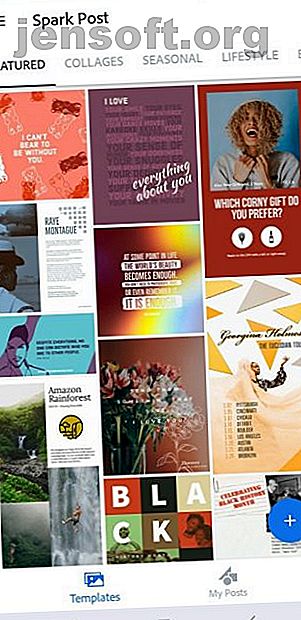
Hvordan lage grafiske sosiale medier ved å bruke Adobe Spark Post
Annonse
Instagram-kontoen din ser litt kjedelig ut. Manglende bilder og lange billedtekster oppfordrer dine følgere til å sveipe forbi dine gjespverdige innlegg.
Du har ikke nok erfaring eller tid til å bruke kompliserte designprogrammer, så hvordan kan du krydre bildene dine uten grafisk design? Adobe Spark Post er svaret. Denne brukervennlige appen gir amatører verktøyene til å lage profesjonell grafikk for sosiale medier.
I denne artikkelen viser vi deg hvordan du lager engasjerende grafikk på sosiale medier ved å bruke Adobe Spark Post.
Laster ned Adobe Spark Post
Første ting først, må du laste ned appen. Du kan finne Adobe Spark Post i Google Play Store og Apple App Store.
Hvis du foretrekker å jobbe fra datamaskinen din, kan du også få tilgang til skrivebordsversjonen av Adobe Spark Post. Bare husk at skrivebordsversjonen ikke kommer med det samme animasjonsverktøyet som mobilversjonen.
Registrer deg for en Adobe-konto hvis du ikke allerede har en. Du trenger ikke å betale en krone for å bruke Adobe Spark Post, men bildene dine har et Adobe Spark-vannmerke i hjørnet.
Den eneste måten du kan fjerne vannmerket er ved å oppgradere til premiumversjonen eller ved å ha et Adobe-abonnement allerede.
Last ned : Adobe Spark Post for iOS | Android (gratis, $ 9.99 / måned for premiumversjonen)
Komme i gang med Adobe Spark Post
Adobe Spark Post er en enkel app. Når du har fått tak i verktøyene, finner du deg selv å bruke det hele tiden for alle innleggene dine på sosiale medier.
Når du åpner appen, gir den deg muligheten til å starte med en av deres forskjellige infografikk, annonser, collager og mer som en mal.

For dette eksemplet skal vi starte fra grunnen av og ta deg gjennom de nødvendige trinnene.
1. Velg en bakgrunn
Har du ikke et profesjonelt kamera for å ta vakre bilder? Ikke et problem. Adobe Spark Post tilbyr gratis attraktive bilder som du kan integrere i designen din.
Et raskt søk gir hundrevis av resultater. For designet mitt søkte jeg “hiker”.

Du kan også legge til ditt eget bilde ved å klikke på Galleri- alternativet i nederste menylinje. Hvis du velger alternativet Ensfarget, kan du bruke en farge du velger som bakgrunn.
2. Juster bildestørrelse
Etter at du har valgt bakgrunn, vil appen be deg om å endre størrelsen på bildet. Det er ikke nødvendig å vite eksakte dimensjoner; Adobe Spark Post leveres forhåndsbelastet med dimensjoner optimalisert for alle store sosiale medieplattformer.

3. Endre tekstfargen
Når du er ferdig med å justere bakgrunnen din, vil du legge merke til at en redigerbar tekstboks dukker opp midt på skjermen. Adobe Spark Post bruker AI til automatisk å generere fargen på teksten din basert på fargene i bakgrunnsbildet.
Du har en rekke alternativer når det gjelder å lage vakker tekst, og Adobe Spark Post hjelper deg underveis. Ved å klikke på Farge får du opp flere fargekombinasjoner, noen som appen plukker ut for deg.

Hvis du ikke er tilhenger av de foreslåtte fargevalgene, fortsetter du å bla til høyre for å få tilgang til andre farger. Kanskje du er en fargekjenner. I så fall bør du vite at du også kan skrive inn spesifikke HEX-fargekoder.
Når du får tilgang til palettalternativet på hovedmenyen, gir du enda flere ferdiglagde alternativer for fargevalg.

4. Velg font (er) og rediger teksten
Adobe Spark Post kategoriserer skrifter i forskjellige stiler, noe som virkelig hjelper når du prøver å matche stemningen til bildet ditt.

Eller, hvis du har et Adobe-abonnement, kan du velge å laste opp dine egne gratis skrifter du kan finne på nettet. De 8 beste gratis fontnettstedene for gratis skrifttyper på nettet. De 8 beste gratis fontnettstedene for gratis skrifttyper på nettet. Ikke alle har råd til en lisensiert font. Disse nettstedene vil hjelpe deg å finne den perfekte gratis font for ditt neste prosjekt. Les mer .
I tillegg til å endre font, kan du gå et skritt videre og legge til en form bak teksten din hvis du vil. Under Effekt- fanen kan du lage en disposisjon, lage et utklipp av teksten din og mer. De andre fanene har enda flere funksjoner som tekstjustering, opacitet, størrelse, avstand og bestilling.


4. Legg til et filter
Hvis du allerede er en Instagram-ekspert, er du ikke fremmed for filtre. Adobe Spark Post kommer med den samme funksjonen, bare du kan ikke justere filtrene så godt du kan på Instagram.

Hvis du trykker på filterikonet du velger, vil du bruke samme filter, men på en litt annen måte. Hvis du for eksempel treffer Darken- filteret flere ganger, vil du få trinnvise mørkelighetsnivåer.
5. Animer designet ditt
Du har sannsynligvis alltid lurt på hvordan du bruker visuelle triks for å få dine Instagram Stories til å pop 10 Visual Tricks for å gjøre dine Instagram Stories Pop 10 Visual Tricks for å gjøre dine Instagram Stories Pop. Lurer du på hvordan du kan gjøre dine Instagram Stories? Disse visuelle triksene kan utføre estetiske underverk ... Les mer, for eksempel animert tekst og bilder.
Vel, jeg er her for å fortelle deg at de sannsynligvis brukte Adobe Spark Post.
Tilbake på hovedmenyen til bildet, ser du et alternativ som sier Effekter . Det er her all magien skjer. Velg å animere teksten eller bildet ditt på en rekke måter med visne, vokse, skyve og mer.

Ytterligere funksjoner i Adobe Spark Post
Så nå vet vi at Adobe Spark Post gjør det enkelt å lage et engasjerende innlegg i sosiale medier. Imidlertid har Adobe gjort det enda enklere ved å integrere design- og layoutalternativene . Dette gjør det til et av de beste verktøyene for å lage delbar grafikk på sosiale medier. 10 verktøy for å lage utrolige delbare sosiale mediebilder. 10 verktøy for å lage utrolige delbare bilder av sosiale medier. Internett er full av verktøy som hjelper alle med å lage sine egne profesjonelle, delbare bilder. . Her er favorittene våre. Les mer .
Når du virkelig blir presset for tid og ikke har lyst til å plukke ut skrifter eller farger, trykker du på Design . Adobe Spark Post vil presentere en rekke maler som formaterer hele bildet og teksten på et øyeblikk.

Du kan også redigere oppsettet hvis du jobber med flere bilder, eller hvis du bare vil ha litt lyst på teksten. Lag en collage ved å velge rutenettalternativet, eller velg å bare legge til et banner til bildet ditt.

Gnist kreativiteten din med Adobe Spark Post
Innleggene dine på sosiale medier blir definitivt ikke kjedelige når du bruker Adobe Spark Post. Bedre ennå, vil du ikke lenger måtte slite med å komme med design. Når du har så mange verktøy pakket i én app, kan designene dine endelig skinne.
Kanskje leter du etter et greit designprogram, men med enda flere muligheter. I så fall må du huske å sjekke artikkelen vår om Crello, et verktøy for grafisk design som alle kan bruke. Er Crello virkelig "Grafisk designverktøy for alle"? Er Crello virkelig "Grafisk designverktøy for alle"? Crello er et nytt, gratis, online grafisk designverktøy som viser seg å være "Grafisk designverktøy for alle." Lever det opp til navnet? Les mer .
Utforsk mer om: Adobe, Grafisk design.

